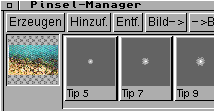Suivez-nous sur X

|
|
|
0,
A,
B,
C,
D,
E,
F,
G,
H,
I,
J,
K,
L,
M,
N,
O,
P,
Q,
R,
S,
T,
U,
V,
W,
X,
Y,
Z,
ALL
|
|
0,
A,
B,
C,
D,
E,
F,
G,
H,
I,
J,
K,
L,
M,
N,
O,
P,
Q,
R,
S,
T,
U,
V,
W,
X,
Y,
Z
|
|
0,
A,
B,
C,
D,
E,
F,
G,
H,
I,
J,
K,
L,
M,
N,
O,
P,
Q,
R,
S,
T,
U,
V,
W,
X,
Y,
Z
|
|
A propos d'Obligement

|
|
David Brunet

|
|
|
|
En pratique : ArtEffect 4 - Retoucher une image (trottoir)
(Article écrit par Robert Deryck et extrait de www.haage-partner.de - décembre 2000)
|
|
Note : traduction par David Brunet et Yann-Gaël Guéhéneuc.
Dans ce tutoriel, vous allez retoucher un trottoir en face d'un bar et le remplacer par une plage de galets. Vous apprendrez
l'utilisation de divers outils d'ArtEffect. Ce tutoriel nécessite environ 15 minutes. Bonne chance et amusez-vous bien.
Chargement et outil "Stencil" (pochoir)
Chargez l'image ci-dessous dans ArtEffect. Vous devez remplacer le trottoir par une plage de galets. Pour ce faire, vous devez d'abord
masquer l'image entière : dans le menu "Stencil", cliquez sur "Show Stencil" (montrer pochoir) et "All" (tout).
Vous allez à présent voir la couleur du pochoir couvrir toute l'image.
Baguette magique
 Double-cliquez sur l'outil "MagicWand" (baguette magique).
Les paramètres de cet outil devraient apparaître. Déplacez le curseur "All"
à 15 et commencez à démasquer le trottoir. Vous devez maintenir la touche "Alt" enfoncée durant le processus afin de
démasquer toutes les différentes parties du trottoir. Il n'est pas nécessaire de démasquer toute la chaussée avec la
baguette magique, uniquement le trottoir du côté bar. Vous pouvez démasquer le reste avec l'outil rectangulaire.
Double-cliquez sur l'outil "MagicWand" (baguette magique).
Les paramètres de cet outil devraient apparaître. Déplacez le curseur "All"
à 15 et commencez à démasquer le trottoir. Vous devez maintenir la touche "Alt" enfoncée durant le processus afin de
démasquer toutes les différentes parties du trottoir. Il n'est pas nécessaire de démasquer toute la chaussée avec la
baguette magique, uniquement le trottoir du côté bar. Vous pouvez démasquer le reste avec l'outil rectangulaire.
Retouche
Passez à l'outil à main levée (icône en haut à gauche, juste dessous la ligne droite). Ouvrez ses paramètres en double-cliquant sur
cette icône. Cliquez sur le gadget cyclique pour sélectionnez l'outil "Matte" et une "Opacity" à 100%. Chargez l'image
Strand_320.jpg en tant que brosse dans
ArtEffect, grâce au menu "Brush/Open".
Nous avons un problème avec cette brosse. Le trottoir descend de la gauche vers la droite, alors que c'est l'inverse avec notre
brosse représentant la plage. Vous pouvez changer cela avec la fonction "Flip" (retourner) du menu "Brush". Retournez la brosse horizontalement
et vous serez alors prêt pour le remplacement. Placez la brosse dans l'image de telle sorte qu'elle couvre totalement le trottoir.
Masque et brosse
Masquez/recouvrez à nouveau l'image. Double-cliquez sur la zone au dessus du sol. Cette zone devrait être totalement démasquée maintenant.
Chargez ensuite l'image Strand_320.jpg. Ouvrez le gestionnaire de brosse (touche F4) et appuyez sur le bouton "Pict. ->".
L'image de la plage est à présent utilisée en tant que brosse.
Fermez ensuite l'image de la plage. Malheureusement, les brosses de la plage et du bar ne correspondent pas. La brosse
du bar tombe sur la droite, et celle de la plage, sur la gauche. Vous pouvez changer cela dans le menu "Brush" et la commande
"Mirror" (miroir). Ensuite, double-cliquez sur l'outil à main levée. Dans la fenêtre de requête, le gadget cyclique desq
couleurs de la brosse ("Printing") doit être à "100". Insérez maintenant la brosse dans l'image, comme sur la capture
d'écran suivante, avec le bord du bas de la brosse couvrant la partie démasquée.
Lissage
Dernier point, mais pas le moins important, vous pouvez lisser le bord entre le bar et la plage avec l'option "Smooth"
du mode "Brush". Cela va améliorer la transition. Jetez la brosse courante et choisissez-en une autre, plus petite.
Supprimez le masque sur l'ensemble de l'image. Cliquez sur l'outil "Rectangular" (rectangulaire), sélectionnez "Smooth"
(lissage) dans le gadget cyclique et une "Opacity" (opacité) de 80%. Puis lissez une fine bande sur le bord. Vous obtiendrez
un effet 3D avec les galets.
Le tutoriel est terminé. Voici le résultat final :
|



 Double-cliquez sur l'outil "MagicWand" (baguette magique).
Les paramètres de cet outil devraient apparaître. Déplacez le curseur "All"
à 15 et commencez à démasquer le trottoir. Vous devez maintenir la touche "Alt" enfoncée durant le processus afin de
démasquer toutes les différentes parties du trottoir. Il n'est pas nécessaire de démasquer toute la chaussée avec la
baguette magique, uniquement le trottoir du côté bar. Vous pouvez démasquer le reste avec l'outil rectangulaire.
Double-cliquez sur l'outil "MagicWand" (baguette magique).
Les paramètres de cet outil devraient apparaître. Déplacez le curseur "All"
à 15 et commencez à démasquer le trottoir. Vous devez maintenir la touche "Alt" enfoncée durant le processus afin de
démasquer toutes les différentes parties du trottoir. Il n'est pas nécessaire de démasquer toute la chaussée avec la
baguette magique, uniquement le trottoir du côté bar. Vous pouvez démasquer le reste avec l'outil rectangulaire.